Sådan Slettes Google Voice-Nummer På Android? Detaljeret Tutorial
chancerne er, at du vil vide, hvordan du sletter Google Voice-nummer på Android. Hvis det er tilfældet, er du kommet til det rigtige sted.
tjenesten ‘Google Voice’ har været i spillet i mere end 12 år. Siden starten har millioner af mennesker valgt at bruge denne telefontjeneste fra Google. Denne smarte taleopkaldstjeneste er tilgængelig til både personlig og forretningsbrug. Afhængigt af den pakke, du bruger, vil prisen variere.
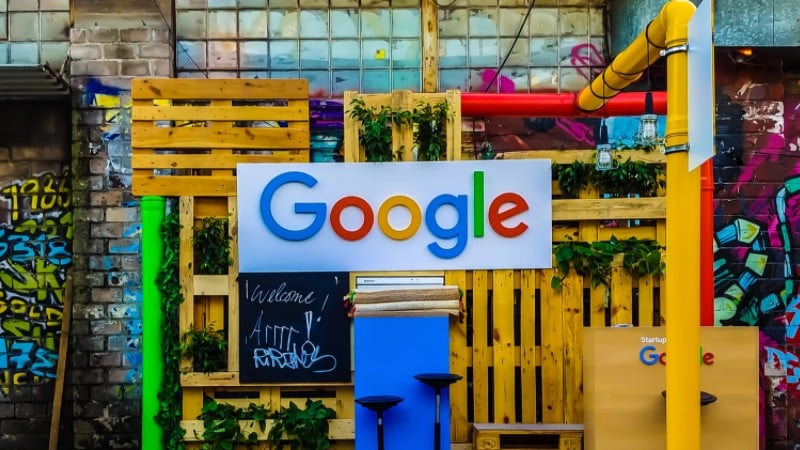
nu, efter at du har brugt Stemmetjenesten fra Google, har du muligvis ikke brug for det mere. Og du vil slette dit Google Voice-nummer. Når du bruger det på din Android-enhed, vil du lære at slette Stemmenummeret på Android.
intet problem overhovedet. Vi er her for at hjælpe dig med at løse dette problem. I dette indlæg viser vi dig, hvordan du gør det og mere.
så lad os skære til jagten…
Tutorial om, hvordan du sletter Google Voice-nummer på Android
Sådan slettes dit Google Voice-nummer
sletning af dit Google Voice-nummer er meget let. Du skal dog huske et par ting, før du sletter nummeret. Så vi vil tale om dem i første omgang. Lad os gå …
ting at huske
du kan ikke slette Stemmenummeret, hvis:
- du kan ikke slette Google Voice-nummeret, hvis det administreres af din skole eller dit arbejde (Voice for Google-arbejdsområde).
- hvis du allerede har betalt for at overføre nummeret, kan du ikke slette det.
- hvis du bruger Google Voice-nummeret med Sprint, er det ikke muligt at slette det.
om meddelelserne
- meddelelsen modtaget i din indbakke slettes ikke, selvom du sletter dit Stemmenummer.
når du har slettet dit nummer
- når du har slettet dit Google Voice-nummer, får du en frist på 90 dage. Inden for den tid vil du være i stand til at få dit Stemmenummer tilbage, hvis du skifter mening. Imidlertid, efter 90 dages afdragsfri periode, dette nummer vil ikke være tilgængeligt for dig. Det kan tildeles andre Google Voice-brugere.
- inden for den afdragsfri periode på 90 dage kan du heller ikke tilmelde dig et nyt nyt Google Voice-nummer.
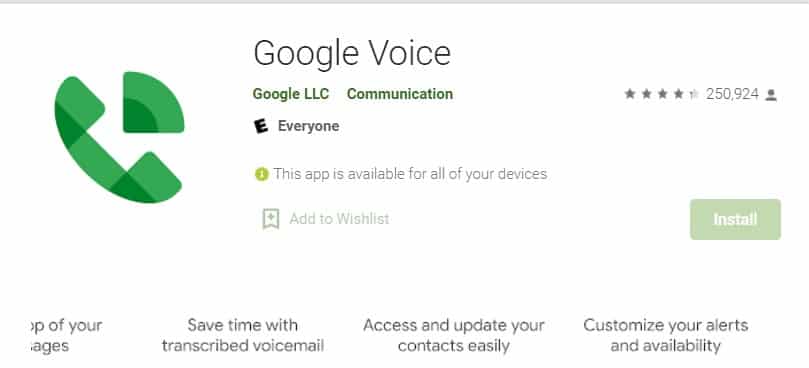
trin, der skal følges for at slette Google Voice-nummer
- åbn din foretrukne bro.ser på din android-telefon, og besøg https://voice.google.com/.
- du skal være logget ind på din Voice-konto allerede.
- Tryk nu på ikonet ‘Menu’, der vil se ud som 3 vandrette linjer fra øverste venstre hjørne af skærmen.
- Dernæst skal du trykke på ikonet ‘Indstillinger’ (det vil ligne et tandhjulsikon).
- på dette tidspunkt bliver du nødt til at slukke for telefonsvareren for hvert af de Google Voice-numre, du vil slette.
- så find det nummer, du vil slette, og tryk på ‘Voicemail’ ved siden af det pågældende nummer.
- nu skal du deaktivere indstillingen ‘Få telefonsvarer via e-mail/besked’ for dette nummer.
- lige nu skal du navigere til ‘konto’ mulighed.
- tryk derefter på indstillingen ‘Slet’ under/ved siden af det Google Voice-nummer, du vil slette.
- ved at gøre det åbnes et nyt vindue.
- du bliver nødt til at trykke på knappen ‘Slet’ ved siden af telefonnummeret igen fra den side.
- som et resultat vises en advarsel på skærmen i et popup-vindue.
- så tryk på knappen ‘Fortsæt’ og vent lidt, indtil nummeret er slettet.
Tillykke! Hvis du har fulgt ovenstående trin, har du slettet dit Google Voice-nummer med succes.
Hvordan får du dit Google Voice-nummer tilbage?
hvad hvis du har skiftet mening og vil have dit Google Voice-nummer tilbage? Heldig for dig, Google tilbyder 90 dage afdragsfri periode, hvor du kan genvinde dit nummer tilbage. Det er nemt at genvinde dit Stemmenummer. Lad os se, hvordan du gør det…
trin, der skal følges
- gå til https://voice.google.com/ fra din foretrukne bro.ser.
- tryk derefter på/klik på ‘menuknappen’ (ikonet vil se ud som 3 vandrette linjer).
- derfra skal du trykke på indstillingen ‘Legacy Google Voice’.
- Tryk nu på ‘få dit gamle nummer tilbage’ mulighed.
- på dette tidspunkt bliver du nødt til at tilføje et linket nummer, og du vil være i stand til at få dit Stemmenummer tilbage ved at gøre det.
Sådan ændres dit Google Voice-nummer
vidste du, at du kunne ændre dit Google Voice-nummer? Så hvis du allerede har et Stemmenummer og vil ændre dit eksisterende nummer, kan du følge nedenstående trin.
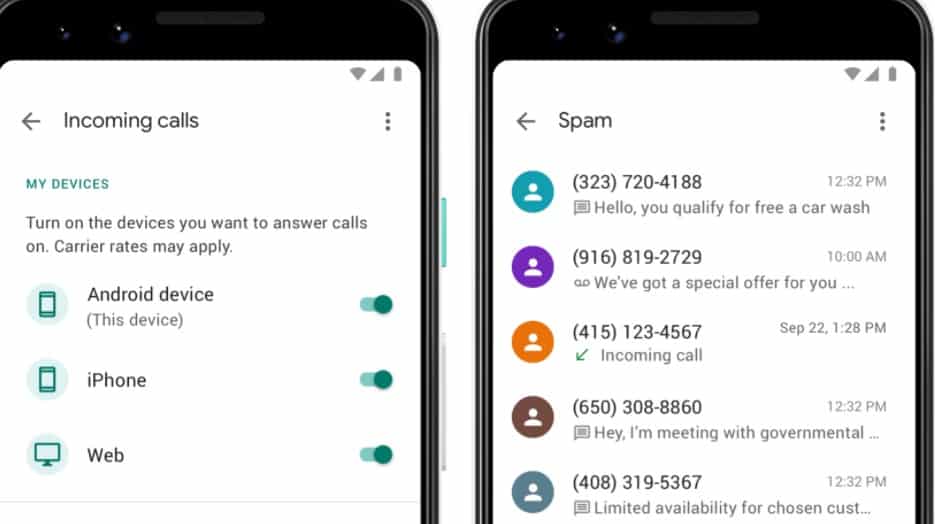
før vi begynder
vi skal afsløre et par ting, før vi skal forklare processen med at ændre dit Google Voice-nummer. For eksempel:
- du bliver nødt til at betale $10 for et nyt Google Voice-nummer, hvis du vil erstatte et eksisterende.
- der er ingen refusion tilgængelig, når du har ændret dit nummer.
- du kan ikke fortryde denne proces, når du har erstattet nummeret.
- hvis du gerne vil bruge dit telefonnummer ved at erstatte det spændende Google Voice-nummer, skal du portere det til Google Voice. Men der er en $20 gebyr for portering dit nummer.
- i de første 90 dage efter ændringen vil både dine tidligere og nye Google Voice-numre være synlige.
- alle opkald til dit tidligere Talenummer vil blive videresendt til det nye i 90 dage.
- men efter 90 dage får du kun e-mails om de kontakter, der brugte dit tidligere Stemmenummer.
- hvis du vil beholde det gamle Stemmenummer som et sekundært Google Voice-nummer, bliver du nødt til at betale $20 (medmindre du tidligere har porteret det gamle Stemmenummer).
- når du bruger et sekundært nummer med den nyligt ændrede, når opkald og tekstbeskeder begge numre.
- som standard sendes udgående opkald og tekstbeskeder fra det primære Talenummer.
- du kan stadig bytte numrene, når du vil.
nu hvor du kender alle de nødvendige oplysninger om ændring af Google Voice-nummer. Vi kan gå videre til selvstudiet. Så her går vi…
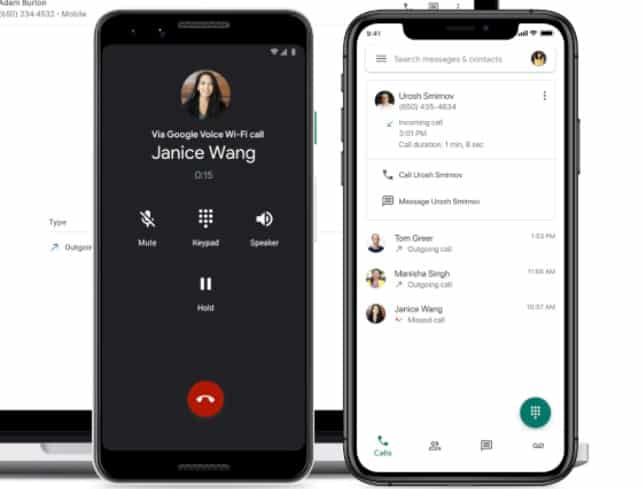
trin til at følge
- besøg https://voice.google.com/
- log derefter på din Google-konto, hvis du ikke allerede har gjort det.
- Klik nu på Google Voice-hjemmesiden på ikonet ‘Menu’ (ligner 3 vandrette linjer) fra øverste venstre hjørne af skærmen.
- klik derefter på indstillingen ‘Legacy Google Voice’, og et nyt vindue vises.
- denne side kan se anderledes ud end den sædvanlige Google Voice-side. Ingen bekymringer, du er på det rigtige sted.
- klik derefter på ikonet ‘Indstillinger’/’Gear’ fra øverste højre hjørne af skærmen.
- klik derefter på ‘telefoner’ for at åbne denne fane.
- Klik nu på ‘Skift/Port’ ved siden af det aktuelle nummer på din Google Voice-konto.
- på dette tidspunkt skal du klikke på indstillingen ‘Jeg vil have et nyt nummer’.
- derefter skal du følge instruktionerne på skærmen for at oprette et nyt Stemmenummer.
- du bliver bedt om at betale for processen.
- når du har betalt med succes, vil du modtage flere e-mails med yderligere instruktioner og opdateringer fra Google.
det er det! Du har ændret dit Stemmenummer til et nyt.
indpakning af det
et Google Voice-nummer kan komme til nytte i mange tilfælde. Hvis du vil holde dine arbejdsopkald og personlige opkald uafhængige af hinanden, kan du få et Google Voice-nummer. Imidlertid, uundgåeligt, du har muligvis ikke brug for det mere. Det er, når du vælger at slette dit Google Voice-nummer.
men mange brugere er ikke bekendt med metoden til at slette Google Voice-nummeret. For at løse dette problem har vi skrevet dette indlæg med en guide til, hvordan du sletter dit Google Voice-nummer på Android trin for trin.
sammen med det har vi givet nogle andre meget vigtige oplysninger om Google Voice-nummer. Vi mener, at dette indlæg var nyttigt for dig.




